آموزش افزودن تصویر به مخاطبان آیفون
اگر می خواهید هنگامی که کسی با شما تماس گرفت و یا به شما پیامک فرستاد، تصویرش بر روی تلفن همراه شما ظاهر شود، کافی است مراحل زیر را انجام دهید.
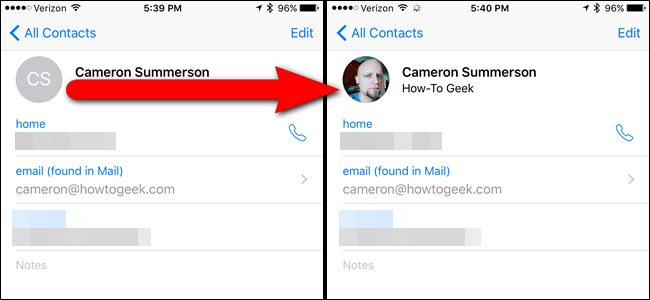
کلیک - این دایره طوسی رنگ به شما نشان می دهد که در حال تماس با چه کسی هستید و یا به چه کسی پیامک ارسال می کنید. اما بهتر نیست که تمام مخاطبان iphone شما عکس های خودشان را داشته باشند؟ در این قسمت، آموزش افزودن تصویر به مخاطبان خود را قرار داده ایم.
اگر با کسی در فیسبوک دوست هستید، اطلاعات مخاطب و تصویرش به صورت خودکار به گوشی شما منتقل می شود. اما اگر به فیسبوک متصل نیستید و یا مخاطبانی دارید که در فیسبوک نیستند، شما باید تصویر آن را به صورت دستی وارد کنید. پس از انجام این کار، هر موقع که مخاطب شما به شما پیامک بفرستد و یا با شما تماس بگیرد، تصویر آن شخص بر روی صفحه گوشی شما نمایش داده می شود.
چگونه به صورت دستی و با استفاده از اپلیکیشن contact تصویری را به مخاطب خود اضافه کنیم؟
برای افزودن تصویر به صورت مستقیم به مخاطب خود در اپلیکیشن contact بر روی آیکون contact در گوشی خود کلیک کنید.
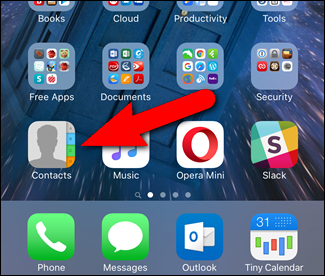
مخاطب مورد نظر خود را انتخاب کنید و گزینه edit را که در گوشه بالا، سمت راست قرار دارد بزنید.
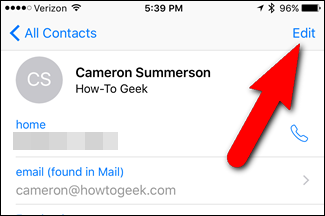
در صفحه ویرایش مخاطب بر روی add photo که کنار اسم مخاطب است کلیک کنید.
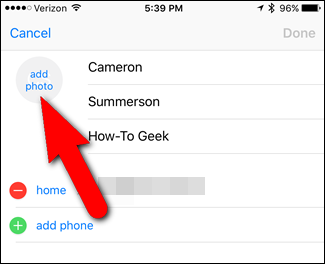
برای افزودن عکس به مخاطب خود، اگر به شخص مورد نظر دسترسی دارید، می توانید از او عکس جدید بگیرید و یا از تصاویر آلبوم خود یکی را انتخاب کنید. برای نمونه ما یکی از تصاویر درون آلبوم خود را می خواهیم اضافه کنیم. پس بر روی گزینه choose photo کلیک می کنیم.
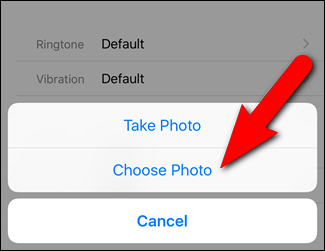
عکس مورد نظر را در گالری خود پیدا می کنیم و بر روی آن ضربه می زنیم. با این کار دایره کوچکی بر روی عکس ظاهر می شود. عکس را جابجا کنید تا به زیر دایره بیاید و هنگامی که موقعیت عکس نمایش داده شده را مشخص کردید، گزینه choose را بزنید.
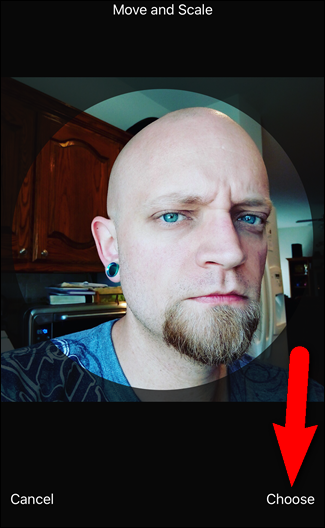
تصویر انتخابی شما بر روی دایره کنار اسم مخاطب نمایش داده می شود. اگر تصویر مناسب و درستی نبود، می توانید بر روی edit کلیک کنید و تصویر را تغییر دهید و گزینه done را بزنید.
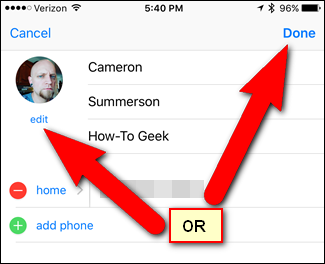
هنگامی که تصویر مخاطب را ویرایش کردید می توانید تصویر دیگری را از گالری خود انتخاب کنید و یا عکس جدیدی بگیرید و عکس فعلی مخاطب را ویرایش کنید و یا آن را حذف کنید.
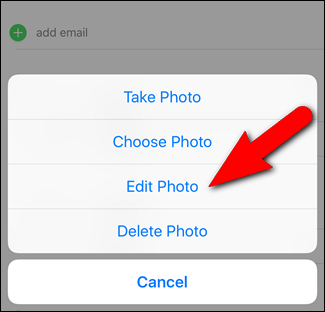
پس از انجام این مراحل عکس انتخابی در کنار نام مخاطب نمایش داده می شود.
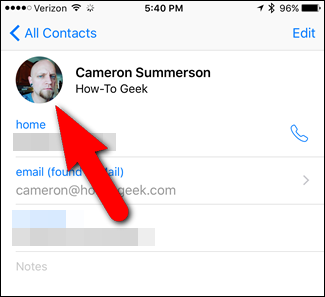
چگونه به صورت دستی و از طریق نرم اپلیکیشن photos عکسی را به مخاطب خود اضافه کنیم?
شما می توانید به صورت دستی و به کمک نرم افزار photos عکسی را به مخاطب خود اضافه کنید. برای این کار بر روی آیکون photos کلیک کنید.
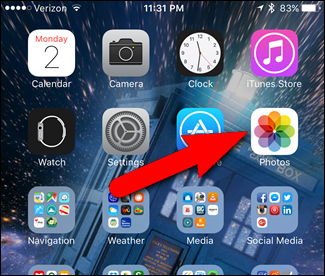
اکنون عکسی را که می خواهید برای مخاطب مورد نظر خود استفاده کنید، انتخاب کنید و بر روی آن ضربه بزنید. با این کار تصویر مورد نظر در پایین صفحه نمایش داده خواهد شد.اکنون بر روی گزینه share در پایین صفحه کلیک کنید.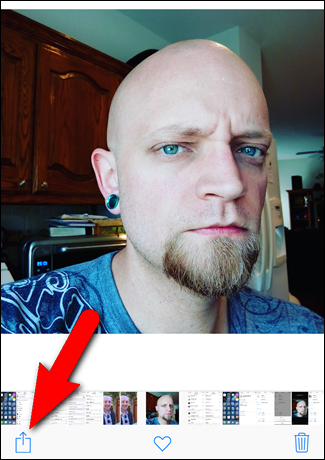
در قسمت share گزینه assign to contact را بزنید.
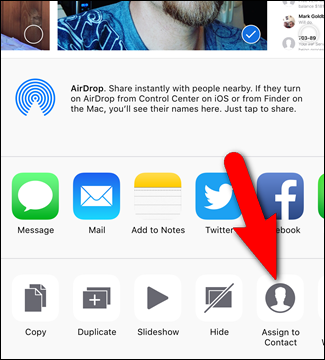
عکس مخاطب مورد نظر خود را انتخاب کنید و بر روی آن ضربه بزنید.
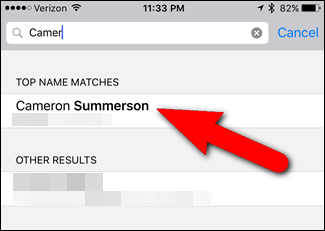
همانند روش اول، دایره ای برو روی عکس شما ظاهر می شود که می توانید با تغییر دادن آن موقعیت عکس را به دلخواه خود تعیین کنید و گزینه choose را بزنید.
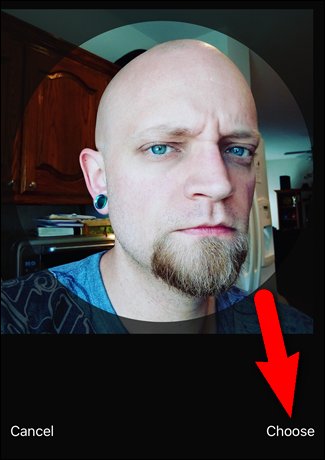
بعد از انجام مراحل فوق، هر موقع که مخاطب مورد نظر را انتخاب کنید، عکس انتخابی را کنار اسم مخاطب خواهید دید.
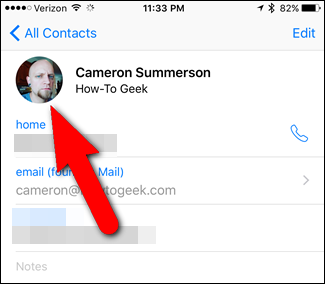
اگر قصد ویرایش عکس را داشتید، بر روی گزینه edit کلیک کنید و مانند روش اول آن را تغییر دهید.
افزودن دستی عکس با استفاده از هر روشی به شما این امکان را می دهد که تصویر دلخواه خود را بر روی آن مخاطب قرار دهید.
منبع:howtogeek

